

By Nathan E. Malpass, Son Güncelleme: 6/12/2023
sorununu çözmek çok daha kolay ve daha etkilidir. Samsung Galaxy S6 açılış ekranında kaldı yapabildiğiniz gibi, telefonunuzdaki sorun nerede.
Ne yapmalı telefonun işletim sistemi bozuk? Sakin ol. Samsung Galaxy S6'nızın neden logosuyla uzun süre kaldığına dair hiçbir fikriniz yoksa da sorun değil. Aşağıdaki ALTI çözümleri okumaya devam edin ve Samsung'unuzu iyileştirin.
İPUÇLARI:
Android cihazlar için birkaç yıllık kodlama yazılımından sonra, Android kullanıcılarına veri sorunları konusunda yardımcı olacak bir araç oluşturduk.
Şuna göz at: İndir FoneDog Bozuk Android Veri Çıkarma Önyükleme ekranında takılı kalan Galaxy S6'nızı düzeltmek ve kurtarmak için. Üçüncü taraf yazılımlardan yardım istemiyorsanız, aşağıda bazı harika bilgiler ve temel çözümler de topladık.
Bozuk Android Veri Ekstraksiyonu
Kırık Samsung Telefondan fotoğrafları, mesajları, WhatsApp'ı, videoları, kişileri, arama geçmişini kurtarın.
Android'de şifreyi giremediğinizde Verileri Kurtarın.
Samsung Galaxy cihazlarıyla tam uyumlu.
Bedava indir
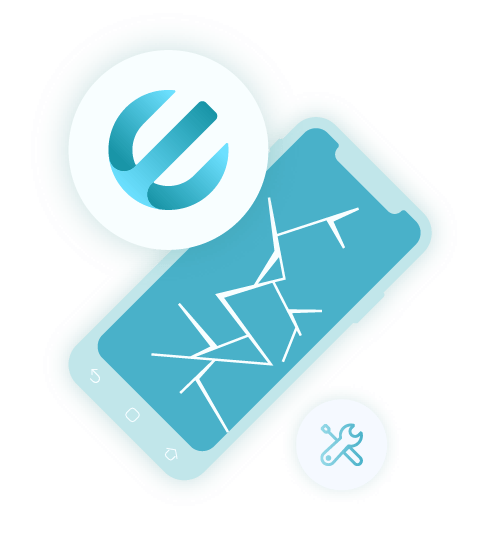
1. Çözüm. Yararlı Bir Araçla Önyükleme Ekranında Sıkışmış Samsung Galaxy S6'yı Düzeltin2. Çözüm. Sorunu Çözmek için Samsung Galaxy S6'nızı Şarj EdinÇözüm #3. Pili Çıkararak veya Değiştirerek Galaxy S6'yı Düzeltmek İçin4. Çözüm. Yazılım Sıfırlama Samsung Cep Telefonu Önyükleme Ekranında TakıldıÇözüm #5. Güvenli Modda Önyükleme Ekranında Sıkışmış Samsung Galaxy S6 ÇözmeÇözüm #6. Önyükleme Ekranı Kurtarma Modunda Sıkışmış Samsung Galaxy S6'yı Çözün
Aşağıdaki durumlar sizin Samsung Galaxy S6 açılış ekranında kaldı:
Yukarıdaki nedenlerin tümü, Samsung Galaxy S6'nızın açılışta kalması veya ekranı logolu tutması nedeniyle ortaya çıkacaktır. Ardından, Samsung'un takılı kalma süresine dönüşme olasılığını azaltmak için bu yolları deneyebilirsiniz.
Telefonunuzu düzeltmeniz gerekiyorsa okumaya devam edin veya Kişilerinizi bozuk Android'inizden alın, ve bununla ilgili diğer veriler.
İnsanlar ayrıca okurEn İyi Rehber: Samsung Galaxy S8 Mesajlarını YedeklemeSamsung Galaxy S9/S9+'ı Yedeklemenin Üç Basit Yolu
Ayrıca deneyebilirsiniz bozuk telefonunuzdan kısa mesajlarınızı geri alın, ve diğer veri türleri. Ancak bundan önce, takılan sorunu çözmek için elinizden gelenin en iyisini yapmak için aşağıdaki genel çözümleri kontrol edin.

Önyükleme ekranında tuğlalı Samsung Galaxy S6'yı düzeltmek için ilk çözüm kullanıyor FoneDog Toolkit - FoneDog Bozuk Android Veri Çıkarma.
Not: Lütfen satın almadan önce cihazınızın FoneDog Broken Android Data Extraction tarafından desteklenip desteklenmediğini onaylayın: https://tr.fonedog.com/broken-android-data-extraction/reference.html.
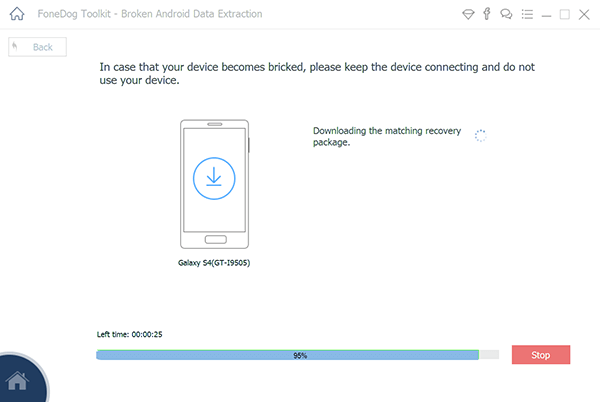
Şimdi "Onarım Tamamlandı" için bekleyebilirsiniz.
Samsung Galaxy S3/S4/S5/S7/S8/S9/Note 5/J7/C9 Pro'nuzun önce pilinde yeterli güçle açılabilmesini sağlamanız gerekir. Donanımlı orijinal şarj cihazı ile Samsung'unuzu yaklaşık 1 saat şarj ettikten sonra, güç düğmesine basın ve normal şekilde başlatılıp başlatılamayacağını kontrol edin.
Pili Samsung Galaxy s6'nızdan çıkarın ve birkaç saniye sonra telefona geri takın veya yenisiyle değiştirin. Güç düğmesine basın ve Samsung'un logo ekranında takılıp takılmadığını bulun.
Not: Bu demektir ki DEĞİL çıkarılabilir olmayan pillerle Galaxy S5/S6/S6 Edge/S7/S7 Edge/S9/Note 5/Note 8'e uygulanır.
İnsanlar ayrıca okur:
Bozuk Telefondan Yeni Bir Telefona Veri Aktarma Rehberi
İçin Galaxy S6Güç ve Sesi Azaltma düğmelerine aynı anda yaklaşık 12 saniye basılı tutularak yazılım sıfırlaması yapılır.
"Bakım Önyükleme Modu" oluştuğundan, vurguyu hareket ettirmek için Sesi Açma/Azaltma tuşlarını ve seçmek için Ana Sayfa tuşunu kullanarak kapatma ve tekrar açma talimatını uygulayın.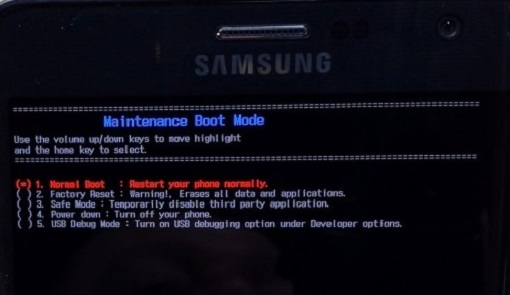
İpuçları: Pil enerjisinde %5'in altındaysa, yeniden başlatmanın ardından Samsung cep telefonunuz otomatik olarak açılmayacaktır.
Diğer Galaxy modellerine gelince, S3/S4/Not 4, ekrandan Yeniden Başlat>Tamam'ı seçene kadar Güç düğmesine basılarak yazılım sıfırlaması yapılır.
Samsung'unuz açılış ekranında takılıp kalıyorsa, son zamanlarda üçüncü taraf uygulamaların yüklenmesinden kaynaklanıyorsa, bu yöntem sorunu çözmek için bir uzmandır. Tüm üçüncü taraf uygulamalar devre dışı bırakılır ve güvenli mod açıkken telefon varsayılan ayarlara döner.
Kötü amaçlı yazılımların veya kötü amaçlı yazılımların bunu uyandırdığını kolayca belirleyebilirsiniz. Samsung hatası telefon güvenli modda çalıştığından. Şimdi, sorunları olan uygulamaları kaldırmanız gerekiyor ve Samsung'unuz normal duruma döndükten sonra güvenli moddan çıkabilirsiniz.
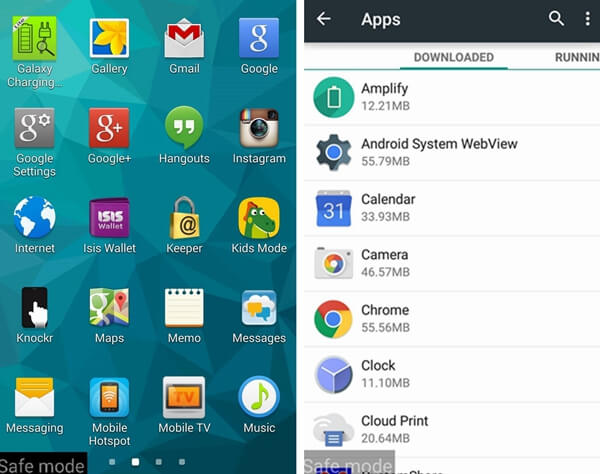
Not: Gri Kaldır düğmesi nedeniyle Ayarlar>Uygulamalar aracılığıyla uygulamaları kaldıramazsanız, Güvenlik>Aygıt Yöneticisi'ne giderek uygulamaların işaretini kaldırabilir ve ardından uygulamaları kaldırmak için geri dönebilirsiniz. Uygulamalar, cihaz yöneticisi olarak etkinleştirilmedi.
Kurtarma modu, önyükleme ekranında takılı kalan Samsung Galaxy S6 sorununu çözmenize de yardımcı olabilir. Bu sorunla başa çıkmaya başlamadan önce verilerinizi telefonunuza yedeklemeniz daha iyi olur çünkü kurtarma modundaki birkaç talimatın verilerinizi silmesine izin verilir.
FoneDog Araç Takımı—FoneDog Android Yedekleme ve Geri Yükleme Android cihazlarda önemli verilerinizi seçici ve esnek bir şekilde yedeklemeniz ve geri yüklemeniz için önerilen mükemmel bir yazılımdır.
Adım 1. Kurtarma moduna girmek için Güç, Sesi Aç ve Ana Sayfa düğmesine aynı anda basmaya devam edin.
Adım 2. Sesi Kısma düğmesi ile telefondaki sistem veya uygulamaların önbelleğini silmek için "Önbellek bölümünü sil" seçeneğini seçin ve seçiminizi onaylamak için Güç düğmesine basın. Sakin ol. Kişisel verileriniz silinmeyecektir. Silme işleminden sonra telefonunuzu yeniden başlatın ve kurtarma sonucunu kontrol edin.
Adım 3. Sonuç bir hataysa, kurtarma moduna tekrar gidin ve telefonunuzdaki tüm verileri ve ayarları silmek için "Fabrika Ayarlarına Sıfırla" seçeneğini seçin. Fabrika durumuna döndükten sonra telefonu bir kez daha yeniden başlatın ve kurtarma modundan çıkın.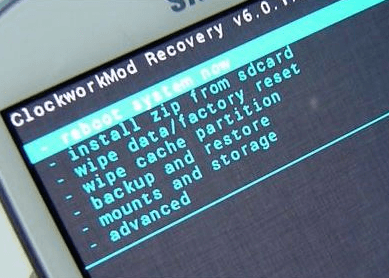
Samsung Galaxy S6'nızın ne zaman başının belaya gireceğini bilemezsiniz. Bu nedenle, telefonunuzdaki önemli bilgilerinizi veya verilerinizi yağmurlu bir güne karşı yedeklemeniz gerekir. Ayrıca, bununla ilgili başka bir mükemmel rehberimiz var. veri aktarımı, ilginiz varsa okuyabilirsiniz. Umarım telefonunuzda iyi bir deneyim yaşarsınız ve sonunda, okuduğunuz için teşekkürler.
Hinterlassen Sie einen Kommentar
Yorumlamak
Bozuk Android Veri Ekstraksiyonu
Kırık Android telefonlarından verileri çıkart ve tuğla telefonlarını tamir et.
Ücretsiz denemePopüler makaleler
/
BİLGİLENDİRİCİLANGWEILIG
/
basitKOMPLİZİERT
Vielen Dank! Merhaba, Sie die Wahl:
Excellent
Değerlendirme: 4.5 / 5 (dayalı 103 yorumlar)